يمكن استخدام خادم الملفات (FS) في أنظمة تشغيل Linux لأغراض مختلفة ، ولكن في معظم الحالات يتم استخدامه لإنشاء شبكة محلية ومجلدات مشتركة مع أجهزة الكمبيوتر التي تعمل بنظام Windows. يعتبر Samba أشهر FS في الوقت الحالي. تم تثبيته مسبقًا في العديد من التوزيعات ، ويفضل المستخدمون المتمرسون هذه الأداة المعينة كأداة رئيسية عند استخدام خوادم الملفات. سنتحدث اليوم عن تثبيت هذا المكون وتكوينه في CentOS 7.
تكوين Samba على CentOS 7
قمنا بتصنيف كل المواد إلى خطوات لأن عملية التكوين القياسية عادة ما تستغرق وقتًا طويلاً ولها عدة خطوات مختلفة. لن نتجاوز الإجراءات الأولية مع Windows ، نظرًا لأننا أوضحنا بالفعل أعلاه أنه غالبًا ما يتم استخدام Samba جنبًا إلى جنب مع نظام التشغيل هذا. عليك فقط دراسة التعليمات المقدمة بعناية لفهم المبادئ الأساسية لإعداد خادم ملفات في CentOS 7.
الخطوة الأولى: العمل التحضيري في Windows
الأمر يستحق أن تبدأ مع Windows ، لأنك ستحتاج إلى تحديد المعلومات المهمة ، والتي بدونها لا يمكنك الاستغناء عن إنشاء شبكة ومجلدات مشتركة. سوف تحتاج إلى تحديد اسم مجموعة العمل وإجراء تغييرات على الملف "المضيفون"حتى لا يتم حظر محاولات الاتصال. كل شيء يبدو مثل هذا:
- اكتشف "بداية"، من خلال البحث عن سطر الأوامر وتشغيل هذا التطبيق كمسؤول.
- أدخل الأمر
صافي محطة العمل التكوينلمعرفة التكوين الحالي لمحطة العمل. قم بتنشيط الإجراء بالضغط على المفتاح أدخل. - انتظر حتى تظهر القائمة. في ذلك ، ابحث عن العنصر "مجال محطة العمل" وتذكر معناها.
- في نفس جلسة وحدة التحكم ، أدخل السطر
المفكرة ج: WindowsSystem32driversetchostsلفتح الملف المطلوب عبر الافتراضي "دفتر". - قم بالتمرير لأسفل إلى نهاية القائمة وأدخل السطر
192.168.0.1 srvr1.domain.com srvr1، مع استبدال عنوان IP هذا بعنوان الجهاز ، حيث سيتم تكوين Samba بشكل أكبر. ثم احفظ كل التغييرات.
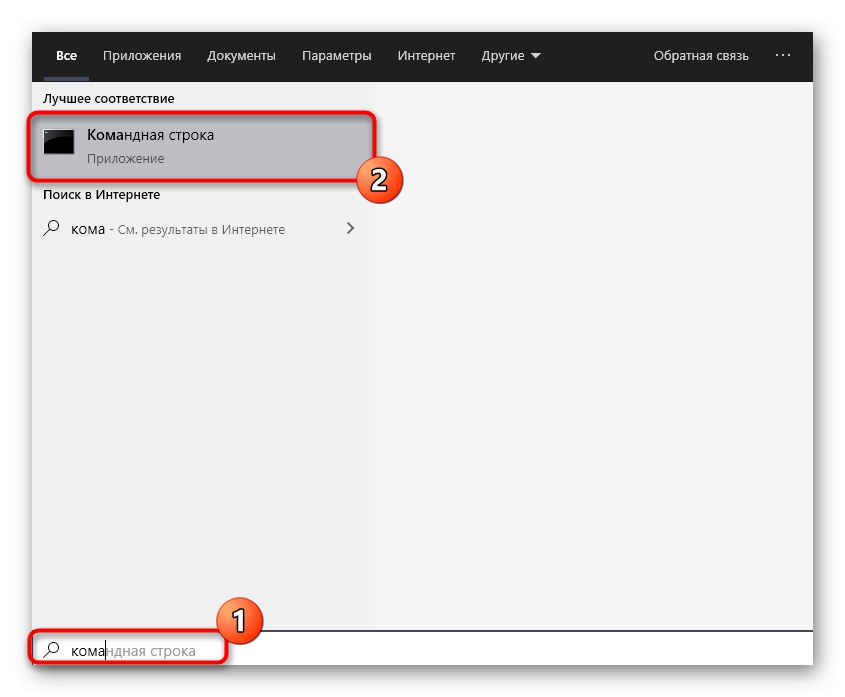
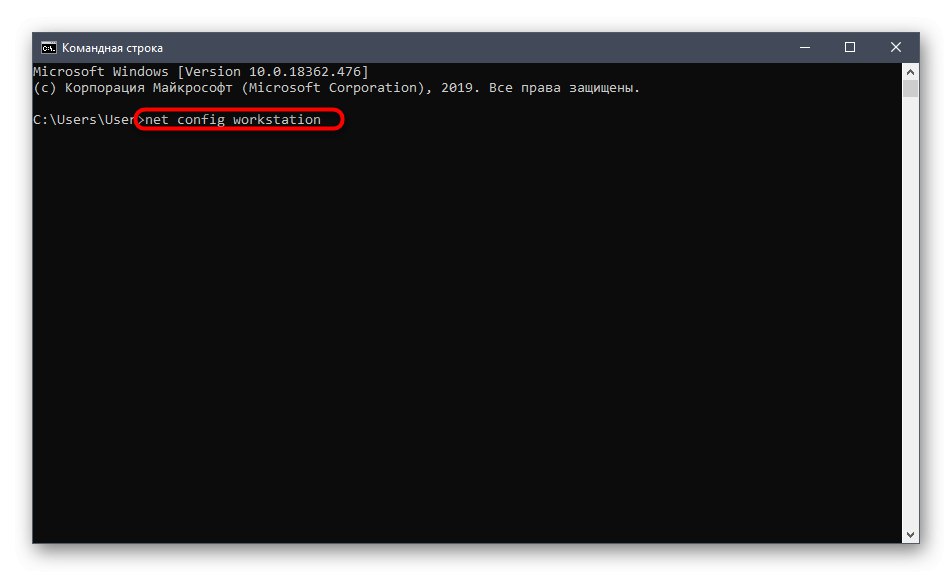

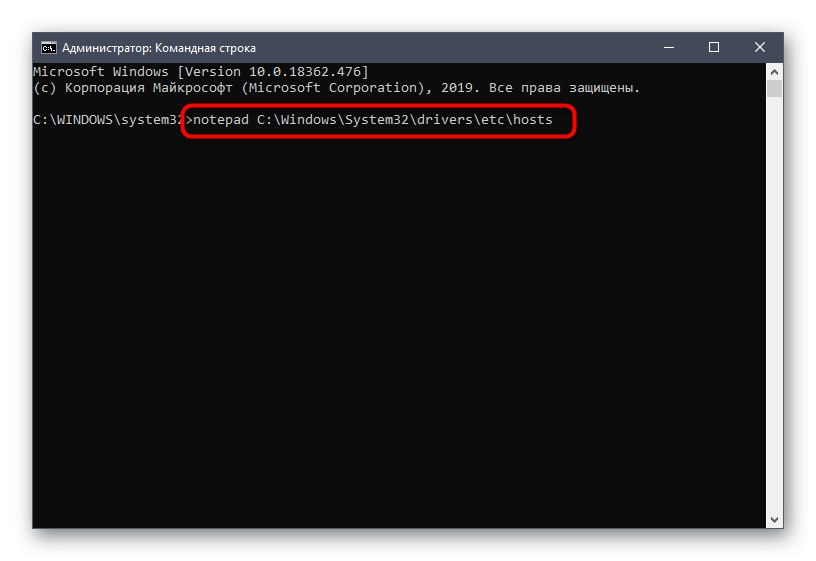
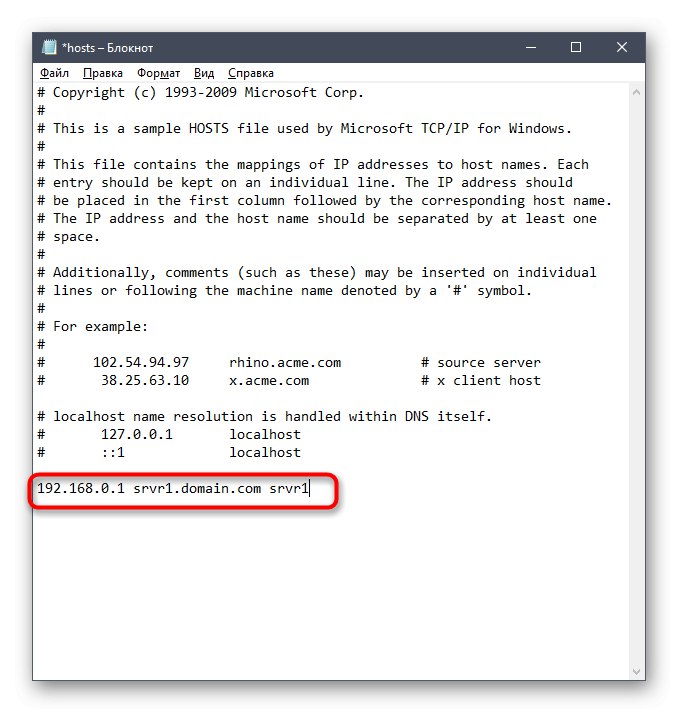
هذا يكمل جميع الإجراءات مع الكمبيوتر على Windows ، مما يعني أنه يمكنك الانتقال إلى CentOS 7 والبدء مباشرة في تكوين خادم ملفات Samba.
الخطوة الثانية: تثبيت Samba على CentOS 7
لا يتم تثبيت جميع المكونات المطلوبة لـ Samba للعمل بشكل صحيح على نظام التشغيل المعني بشكل افتراضي ، لذلك يجب إضافتها يدويًا. سيتم تنفيذ كل هذه الإجراءات من خلال "طرفية"، وتحتاج أيضًا إلى التأكد من أن لديك اتصال إنترنت نشط وأنه يمكنك استخدام الأمر سودو.
- افتح وحدة التحكم بطريقة تناسبك ، على سبيل المثال ، من خلال قائمة التطبيق أو اختصار لوحة المفاتيح القياسي Ctrl + Alt + T..
- أدخل هنا
sudo yum install -y samba samba-common python-glade2 system-config-sambaلبدء التثبيت المتزامن لجميع المرافق الإضافية المطلوبة. - أدخل كلمة مرور المستخدم المتميز لتأكيد هذا الإجراء. يرجى ملاحظة أنه لا يتم عرض الأحرف المكتوبة في هذا السطر.
- سيتم إعلامك بأن عملية التثبيت قد بدأت. لا تغلق أثناء ذلك "طرفية"وإلا ستتم إعادة تعيين جميع الإعدادات تلقائيًا.
- في نهاية العملية ، ستظهر خطوط تشير إلى تثبيت الأدوات المساعدة الضرورية وتبعياتها - يمكنك المضي قدمًا.
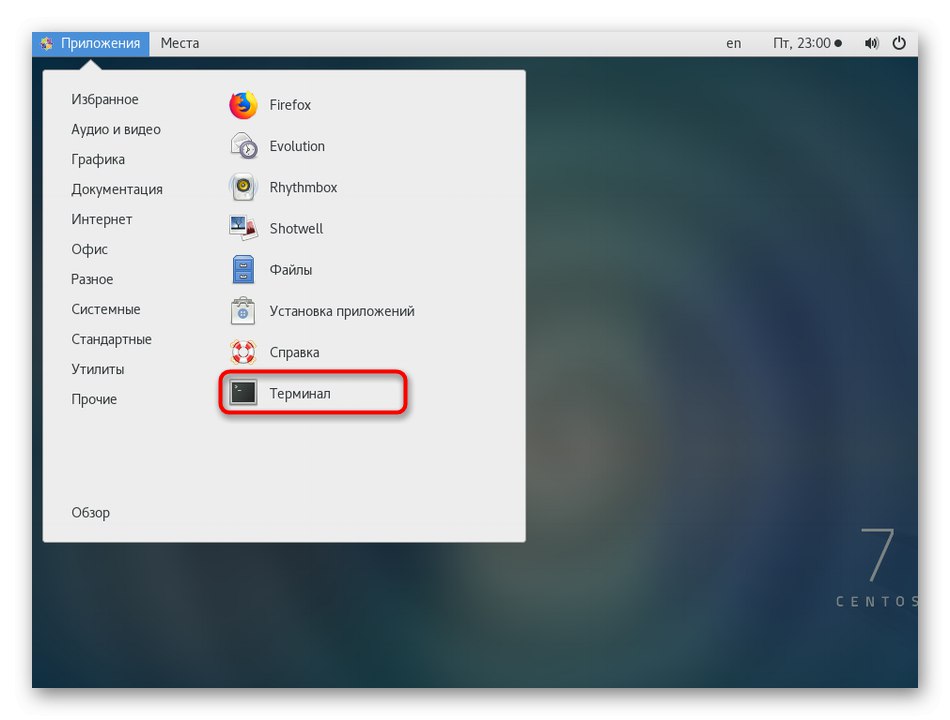
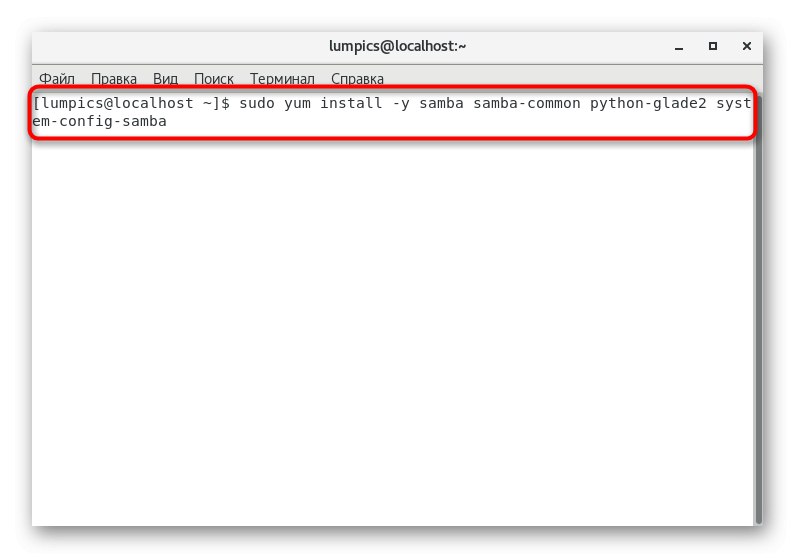
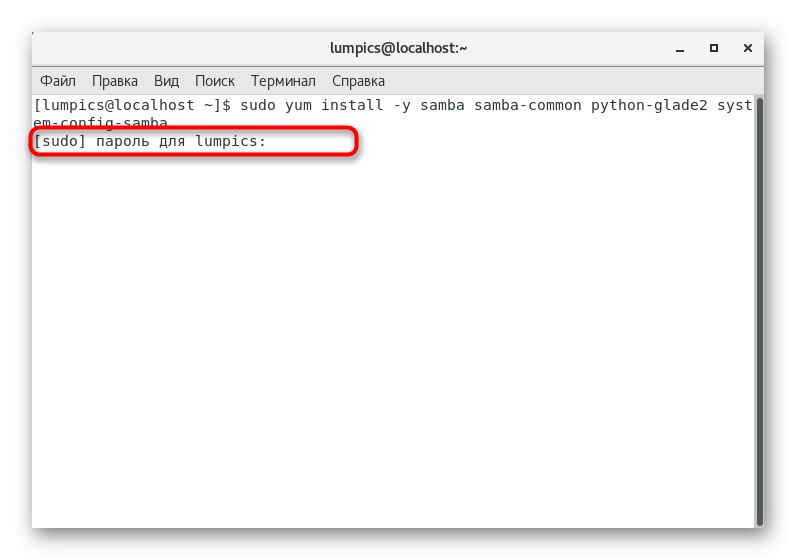
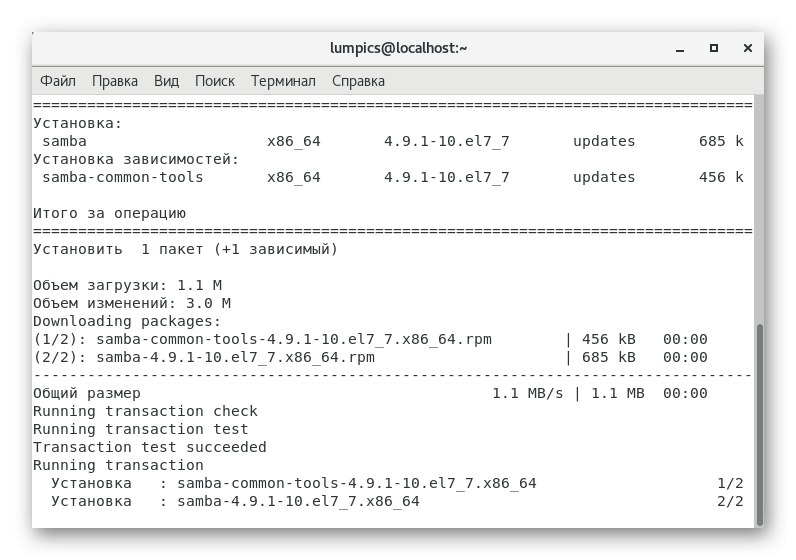
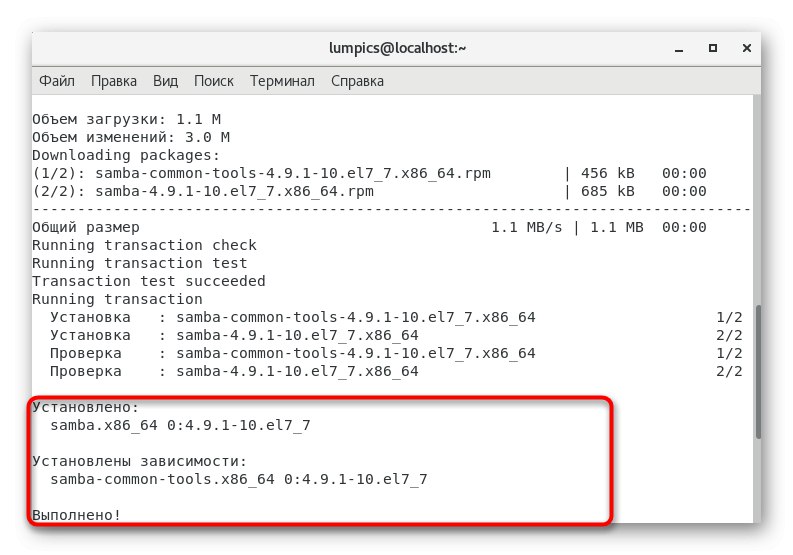
بفضل الأمر الذي تم تقديمه مسبقًا ، تم تثبيت جميع الأدوات المساعدة في نفس الوقت ولن يتم إضافة أي شيء آخر إلى النظام. سيبدأ خادم الملفات تلقائيًا وستتم إضافته لبدء التشغيل على الفور ، لذلك لا داعي للقلق بشأن تمكينه أو إنشاء روابط رمزية.
الخطوة 3: تحديد المعلمات العالمية
يتم تثبيت Samba في نظام التشغيل في "شكل خالص" ، مما يعني أنه لا توجد حاليًا أية معلمات تحدد سلوكها. سيتعين عليك تثبيتها بنفسك ، والبدء بالتكوين الرئيسي. نقترح استخدام النموذج الافتراضي عن طريق استبدال بعض السلاسل المخصصة.
- أحيانًا يتم تثبيت Samba بملف تكوين نظيف ، لكنه قد لا يزال يحتوي على بعض المعلمات.لنقم بإنشاء نسخة احتياطية من هذا الكائن أولاً حتى نتمكن من استعادته بسرعة في حالة وجود أي شيء. يتم تنفيذ هذه المهمة عن طريق الدخول
sudo mv /etc/samba/smb.conf /etc/samba/smb.conf.bak. - يجب تأكيد هذا الإجراء ، مثل كل الإجراءات اللاحقة ، من خلال تحديد كلمة مرور المستخدم المتميز.
- سيتم تنفيذ المعالجات التالية مباشرة باستخدام ملف التكوين نفسه. لهذا ، يتم استخدام محرر نصوص دائمًا. يضاف إلى النظام كمعيار السادس، ولكنها ليست سهلة الاستخدام بما يكفي للمستخدمين المبتدئين ، لذلك نوصي بتثبيت نانو من خلال الأمر
sudo yum تثبيت نانو. - اذا كان نانو تم إضافته بالفعل إلى نظام التشغيل ، سيتم إخطارك بذلك.
- الآن دعنا ننتقل إلى تحرير ملف التكوين عن طريق إدخال
sudo nano /etc/samba/smb.conf. - في النافذة التي تفتح ، أدخل المحتوى أدناه.
[عالمي]
مجموعة العمل = مجموعة العمل
سلسلة الخادم =٪ h الخادم (Samba ، Ubuntu)
اسم netbios = مشاركة Ubuntu
وكيل DNS = لا
ملف السجل = /var/log/samba/log.٪m
الحد الأقصى لحجم السجل = 1000
خلفية passdb = tdbsam
مزامنة كلمة مرور يونكس = نعم
برنامج passwd = / usr / bin / passwd٪ u
تغيير كلمة المرور بام = نعم
تعيين الضيف = مستخدم سيء
مشاركة المستخدمين تسمح للضيوف = نعم - اضغط على اختصار لوحة المفاتيح السيطرة + Oلتسجيل التغييرات.
- لا تغير اسم الملف ، فقط اضغط على أدخل.
- بعد ذلك ، يمكنك ترك نافذة محرر النصوص بالضغط باستمرار السيطرة + X.
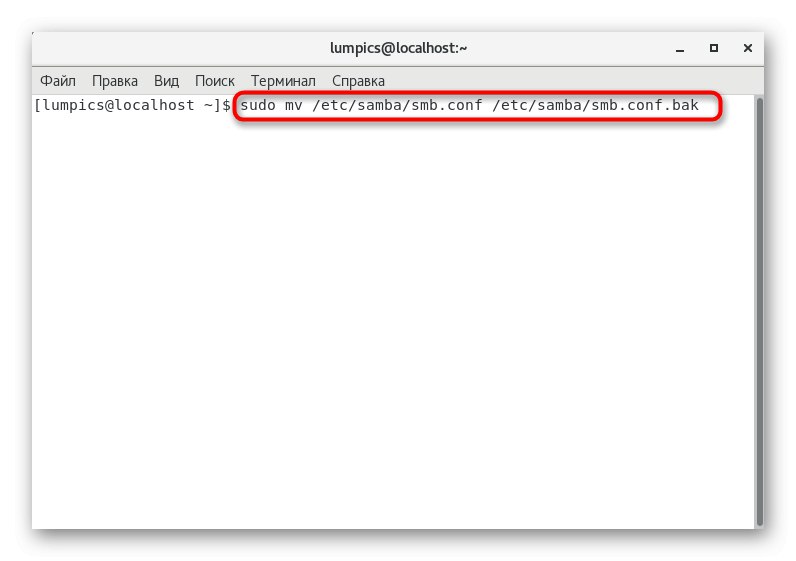
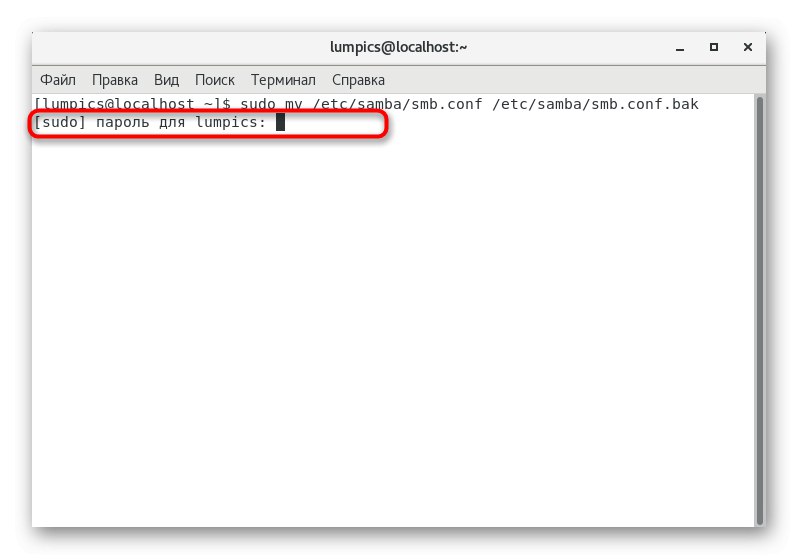
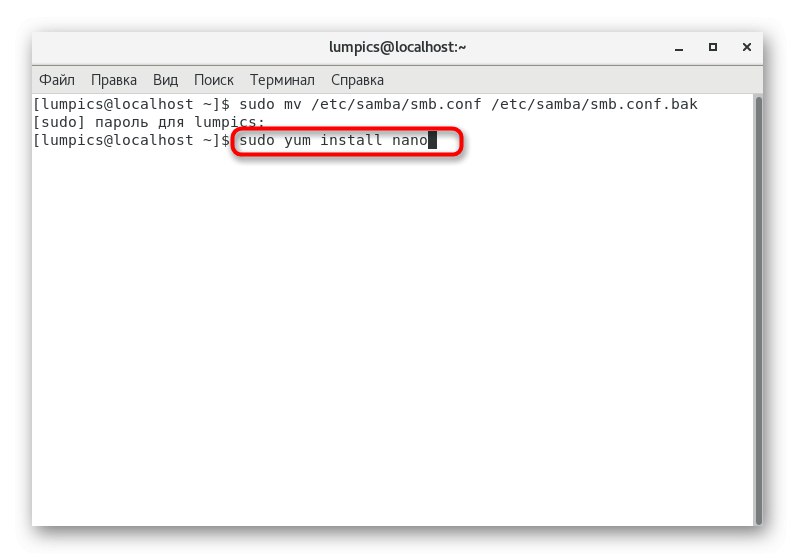
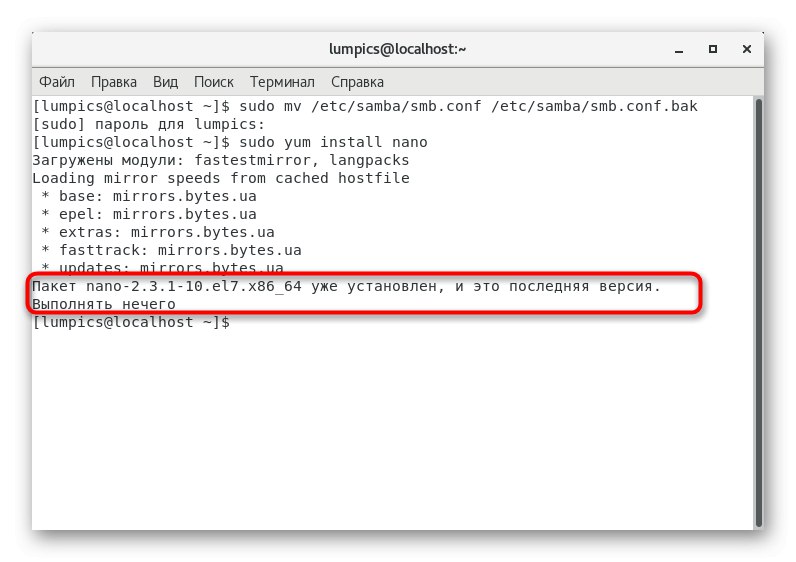
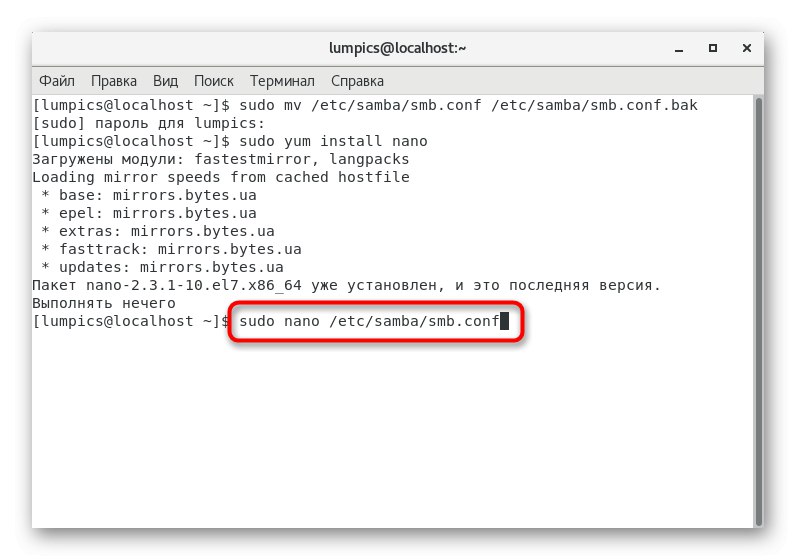
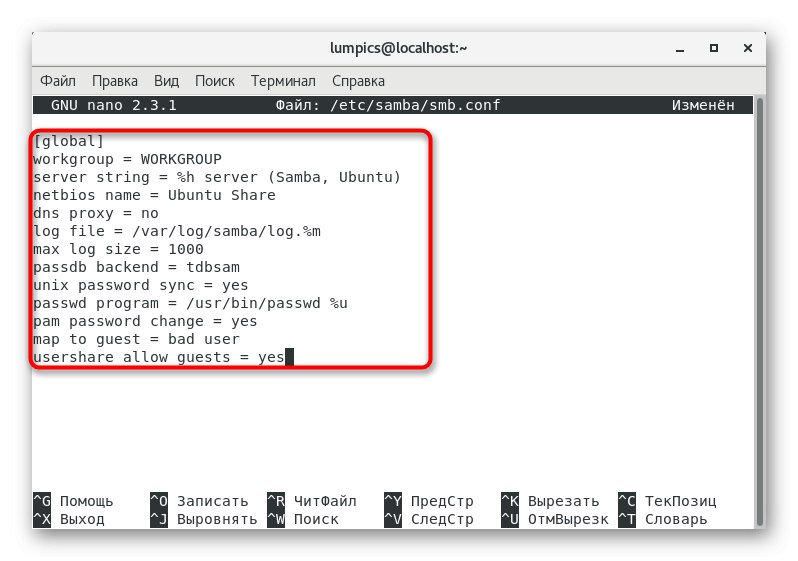
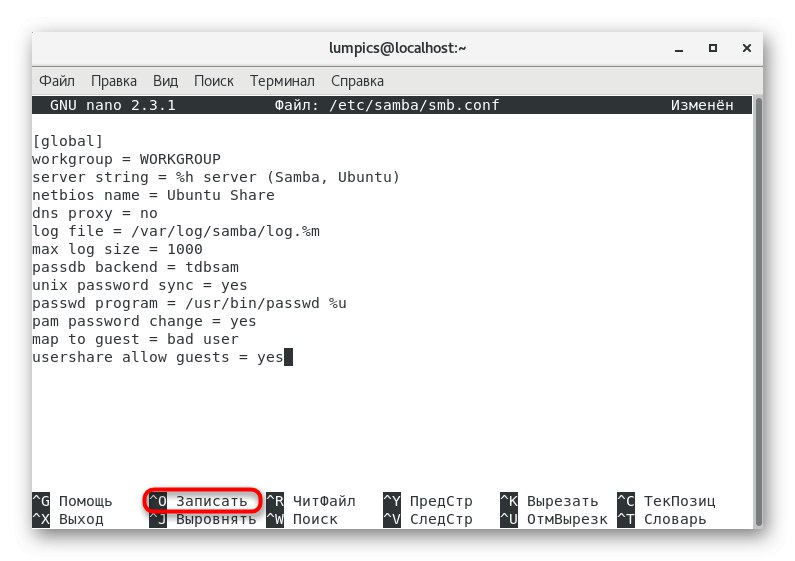
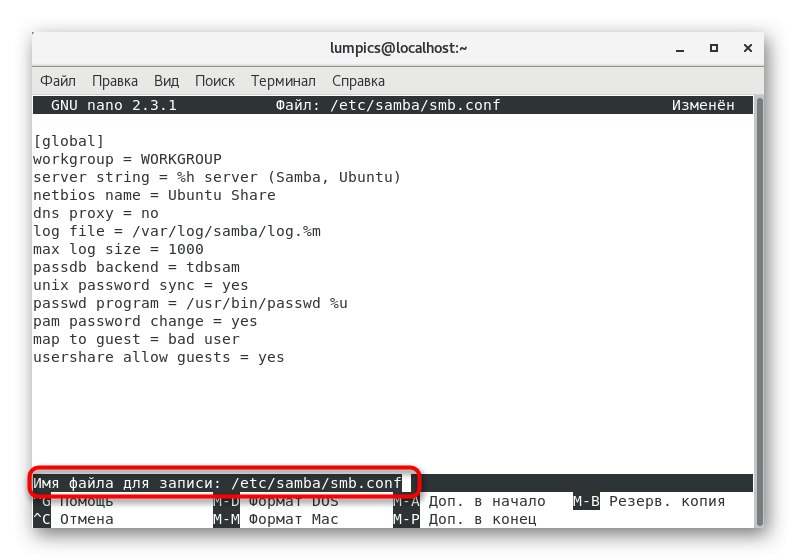
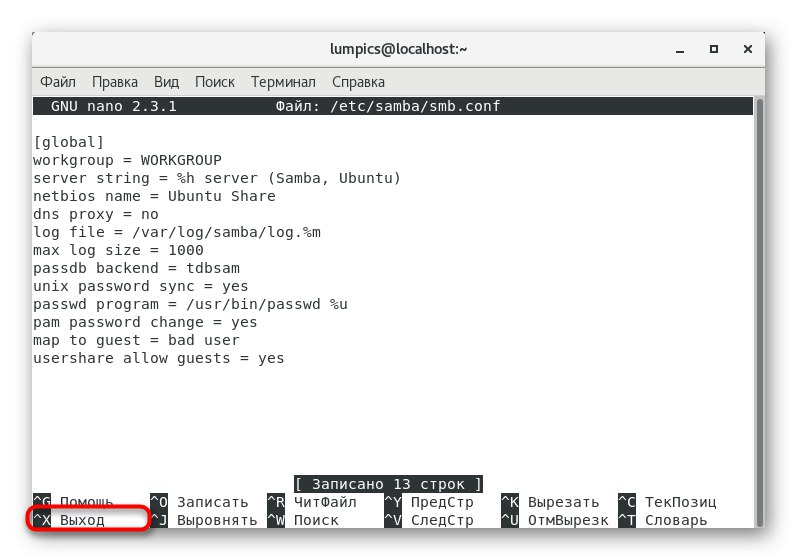
أعلاه ، أشرنا إلى نوع المحتوى الذي يجب إدراجه في ملف التكوين ، لكن قيم هذه المعلمات تتغير وفقًا لمتطلبات المستخدم. دعنا نلقي نظرة فاحصة على أهم النقاط:
- مجموعة العمل... تحدد هذه المعلمة اسم مجموعة العمل. يتم تعيين قيمته وفقًا للمعلومات المحددة في Windows.
- اسم netbios... قم بتغيير القيمة إلى اسم عشوائي تريد عرضه على جهاز كمبيوتر يعمل بنظام Windows عند التفاعل مع هذا الجهاز.
- ملف تسجيل... لقيمة هذه المعلمة ، حدد مسار الملف حيث تريد تخزين سجلات الأحداث المسجلة أثناء تشغيل خادم الملفات.
- passdb الخلفية... يحدد هذا الخيار نوع تخزين كلمة المرور. إذا كنت لا تعرف بالضبط ما يجب تعيينه هنا ، فمن الأفضل ترك هذا العنصر في القيمة الافتراضية.
- مزامنة كلمة مرور يونكس... نوصي بتمكين هذا الخيار لأنه مسؤول عن مزامنة كلمات المرور /
-
الخريطة للضيف... تستخدم للإشارة إلى وصول الضيف. له عدة معان:
مستخدم سيءينطبق على الحسابات غير الموجودة ،كلمة مرور سيئةيقوم بتحميل وضع الضيف عند إدخال كلمة المرور بشكل غير صحيح ، وأبدايقوم ببساطة بإلغاء تنشيط الخيار.
بالإضافة إلى ذلك ، لدى Samba خيارات تكوين أخرى وواجهة رسومية. ننصحك بالتعرف على كل هذا في الوثائق الرسمية ، لأنه من المستحيل إدراج جميع المعلومات في مقال واحد.
الخطوة 4: إنشاء دليل عام
دعنا نواصل تكوين خادم الملفات من خلال فحص مبدأ إنشاء الأدلة العامة. على الفور ، نلاحظ أن هذه المجلدات عادة لا تكون مقيدة بكلمة مرور وهي متاحة للعرض أو حتى التحرير لكل مستخدم متصل. في أغلب الأحيان ، يتم إنشاء دليل واحد من هذا القبيل ، لكن لا شيء يمنعك من إضافة أي عدد منها. يتم إنشاء أول مجلد من هذا القبيل على النحو التالي:
- في "طرفية" أدخل
sudo mkdir -p / samba / allaccessلإنشاء المجلد المذكور أعلاه. قم بتغيير اسمه إلى اسم تعسفي ، إذا لزم الأمر. - ابدأ في إعداد المشاركة من خلال التنقل في البداية على طول المسار
مؤتمر نزع السلاح / سامبا. - هنا أدخل الخط
sudo chmod -R 0755 allaccessوانقر فوق أدخل. - معلمة أخرى
sudo chown -R لا أحد: nogroup allaccess /مسؤول عن توفير الوصول إلى جميع المستخدمين تمامًا. - أنت الآن بحاجة إلى تعيين هذا المجلد في ملف التكوين. أولاً ، دعنا نجريها
sudo nano /etc/samba/smb.conf. - أدخل الكتلة أسفل الملف أو في بدايته. سنتحدث عن معنى كل سطر بعد قليل ، حتى تفهم كيفية تعيين القيم الفردية.
[دخول كامل]
المسار = / سامبا / allaccess
قابل للتصفح = نعم
قابل للكتابة = نعم
ضيف طيب = نعم
قراءة فقط = لا - احفظ التغييرات واخرج من محرر النصوص.
- سيتم تطبيق جميع الإعدادات فقط بعد إعادة تشغيل خادم الملفات ، لذا قم بذلك الآن عن طريق الكتابة
إعادة تشغيل sudo systemctl السامبا.
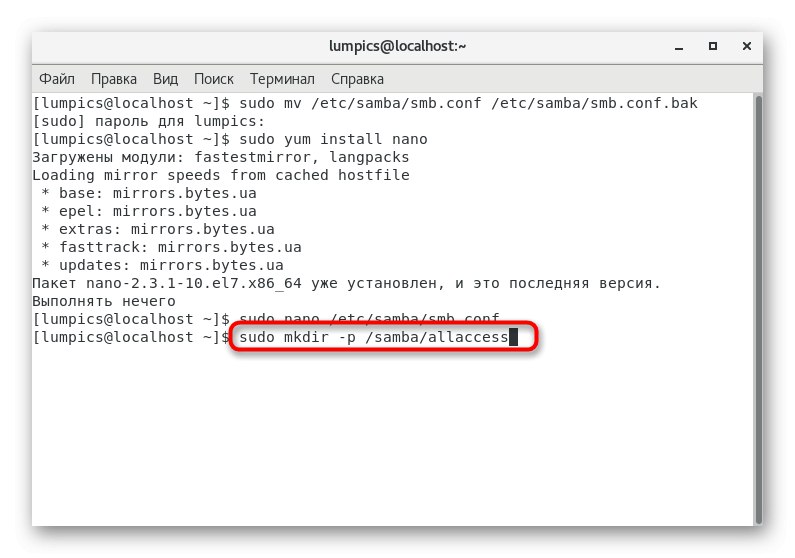
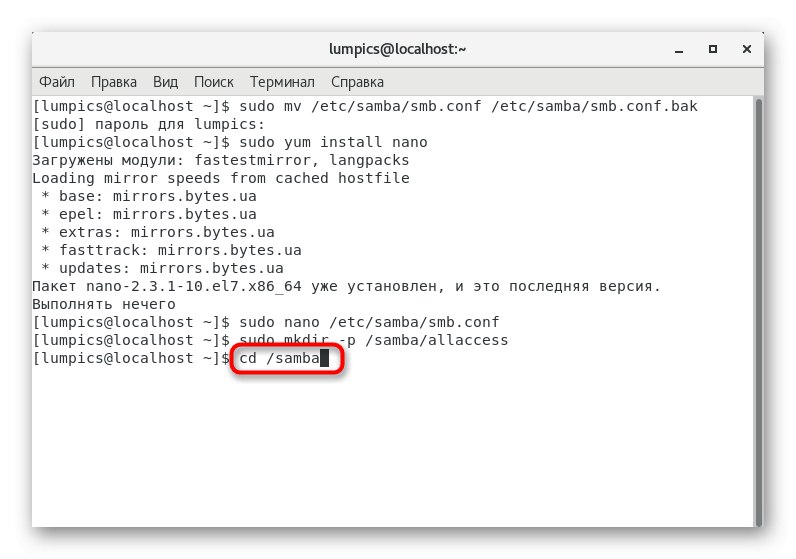
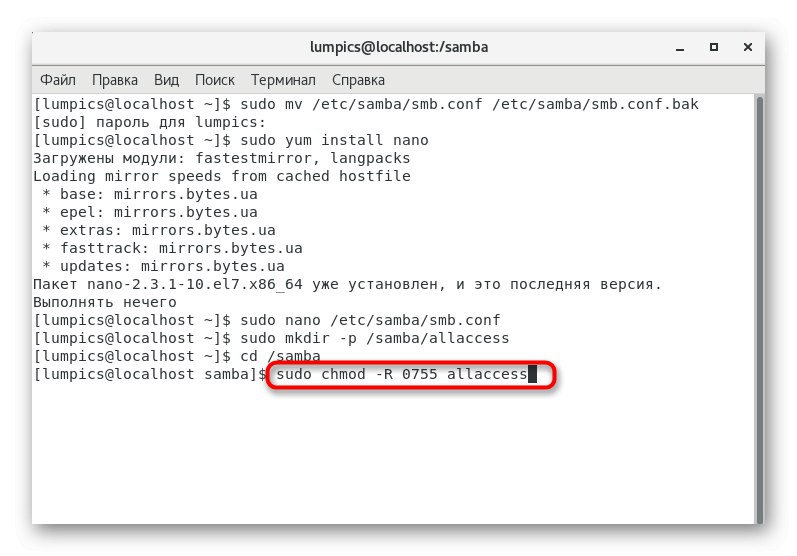
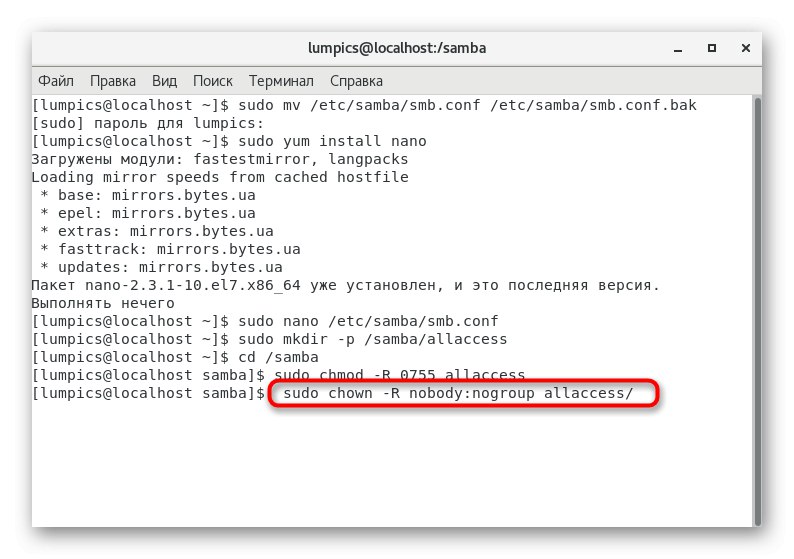
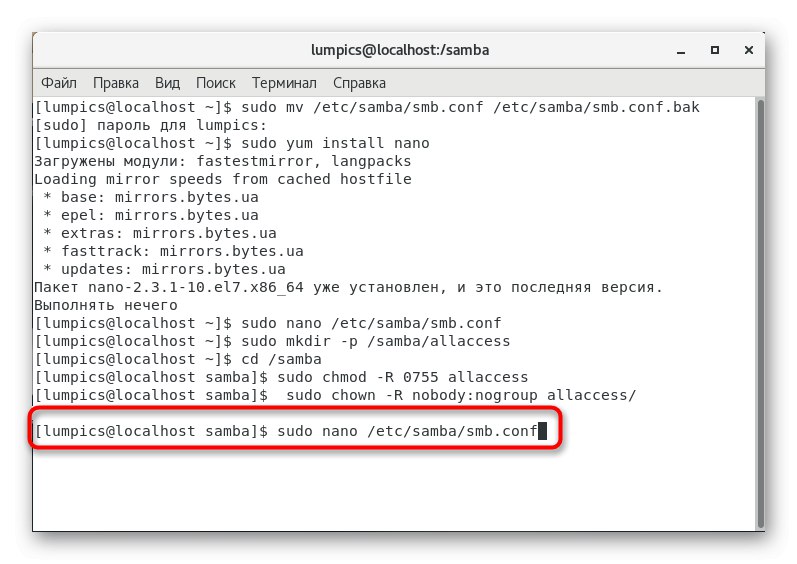

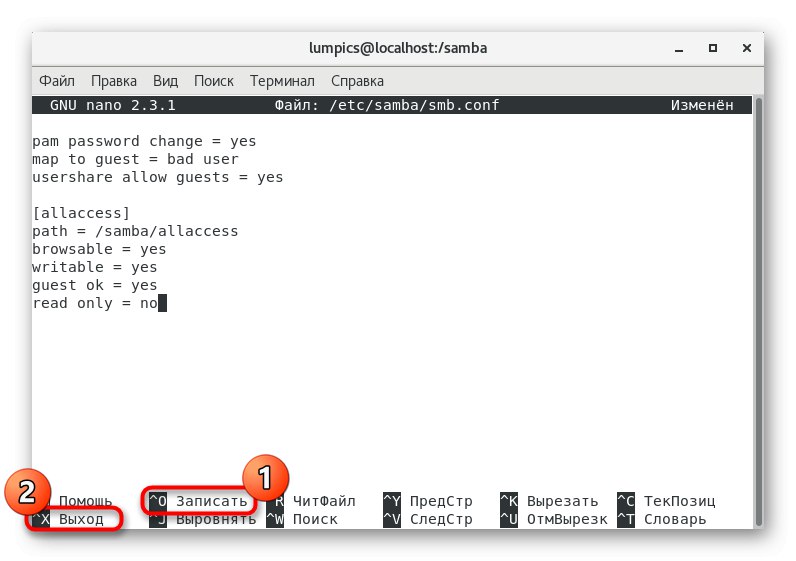
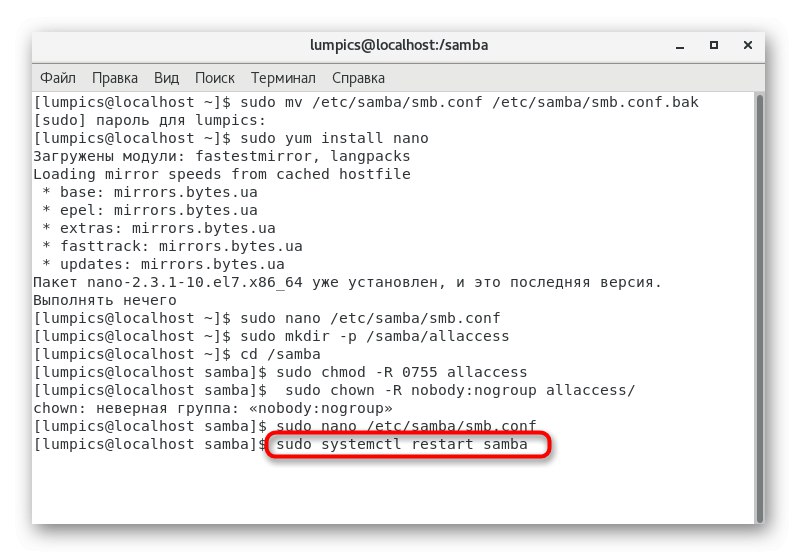
بعد إنشاء جميع الأدلة العامة الضرورية ، يوصى بالتحقق من وظائفها في Windows عن طريق إدخال الأمر srvr1 الوصول... الآن دعنا نتطرق إلى المعلمات أعلاه:
- مسار... المسار إلى نفس المجلد المحدد بشكل عام يناسب هنا.
- قابل للتصفح... سيؤدي تمكين هذا الخيار إلى عرض الدليل في القائمة المسموح بها.
- قابل للكتابة... يمكن تحرير المجلد المحدد إذا تم تحديد قيمة هذه المعلمة كـ نعم.
- ضيف طيب... قم بتنشيط هذا العنصر إذا كنت تريد مشاركة المجلد.
- يقرأ فقط... استخدم قيمة موجبة لهذه المعلمة لتعيين قيمة المجلد "للقراءة فقط".
الخطوة 5: إنشاء دليل آمن
كمثال أخير على تكوين Samba ، نريد التحدث عن إنشاء مجلدات محمية ستكون محمية بكلمة مرور ويمكن الوصول إليها فقط لبعض المستخدمين. كما فهمت بالفعل ، يمكنك إنشاء عدد غير محدود من هذه الأدلة ، ويحدث هذا على النحو التالي:
- قم بإنشاء دليل ، والذي سنقوم بتكوينه بشكل أكبر باستخدام الأمر
sudo mkdir -p / samba / allaccess / مضمون. - أضف مجموعة ينتمي إليها المستخدمون المسموح لهم
sudo addgroup securedgroup. - انتقل إلى موقع الدليل المحمي عن طريق الكتابة
قرص مضغوط / سامبا / allaccess. - هنا ، قم بتعيين الحقوق لكل مستخدم فردي عبر
sudo chown -R richard: مجموعة مؤمنة... استبدل الاسم ريتشارد في هذا الأمر لما هو مطلوب. - يبقى فقط لإدخال أمر عام للأمن
sudo chmod -R 0770 مؤمن /. - انتقل إلى ملف التكوين (
sudo nano /etc/samba/smb.conf) للإشارة إلى المجلد الذي قمنا بتكوينه للتو. - انسخ والصق الكتلة أدناه في المحرر.
[مضمون]
المسار = / سامبا / allaccess / مضمون
المستخدمون الصالحون =securedgroup
ضيف طيب = لا
قابل للكتابة = نعم
قابل للتصفح = نعم - احفظ التغييرات وأغلق محرر النصوص.
- إضافة جميع الحسابات إلى المجموعة المناسبة عبر
sudo usermod -a -G securedgroup richard. - قم بتعيين كلمة مرور لكل منهم
sudo smbpasswd - ريتشاردكإجراء أخير لإكمال التكوين.
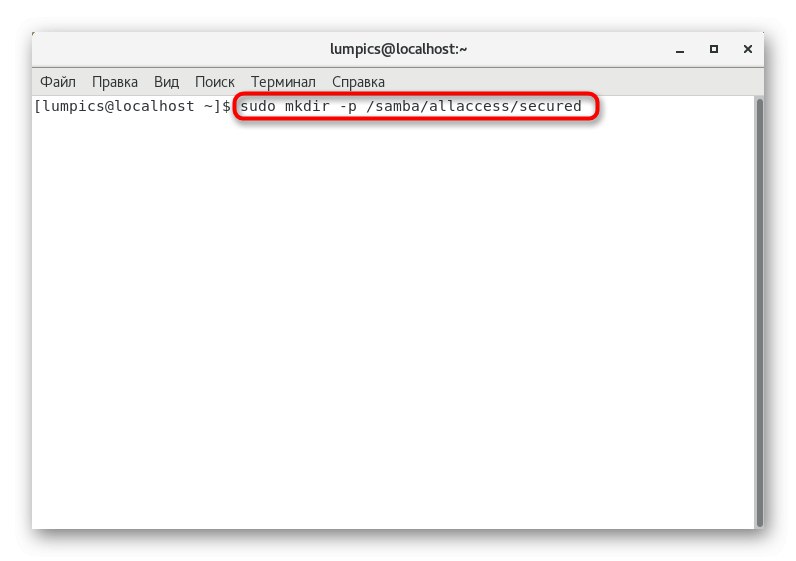
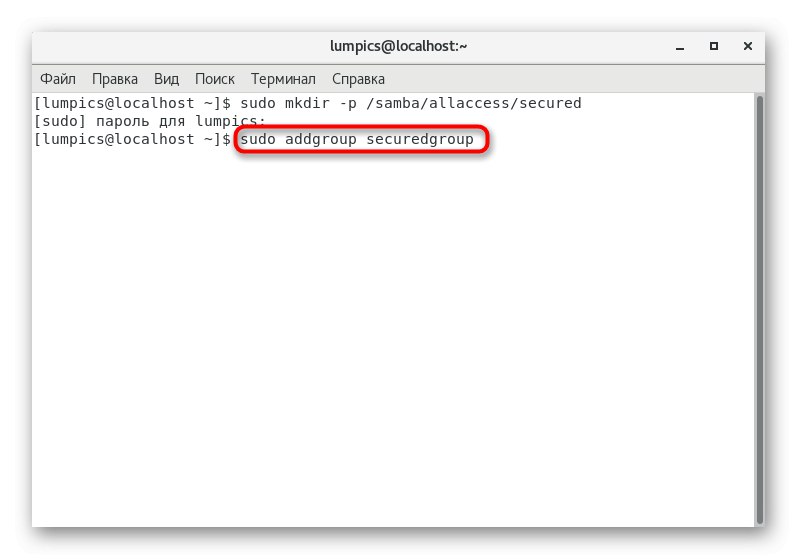
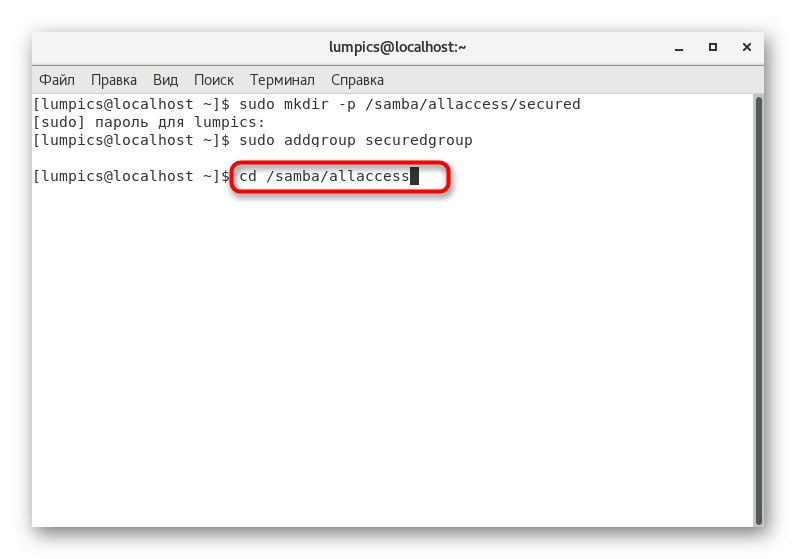
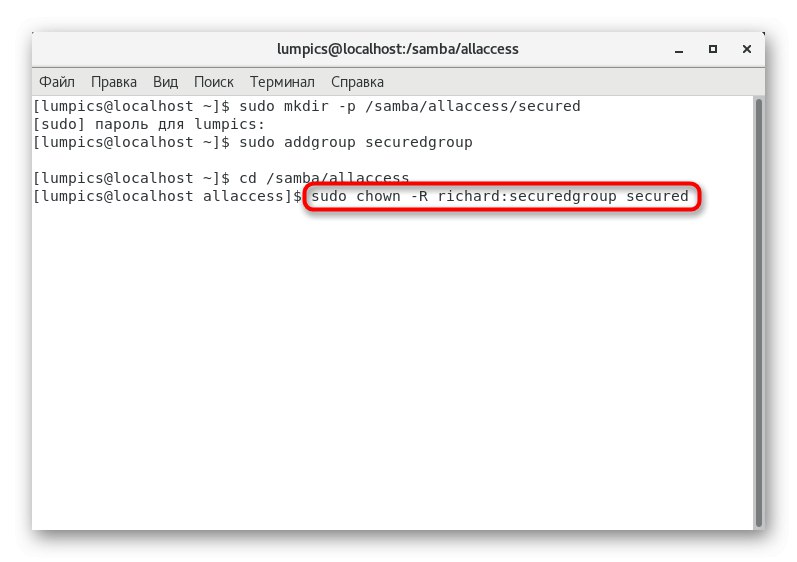
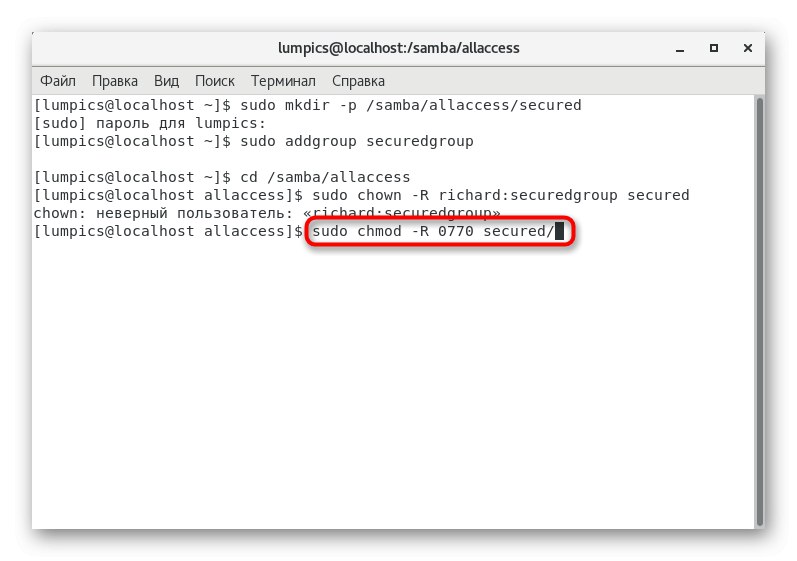
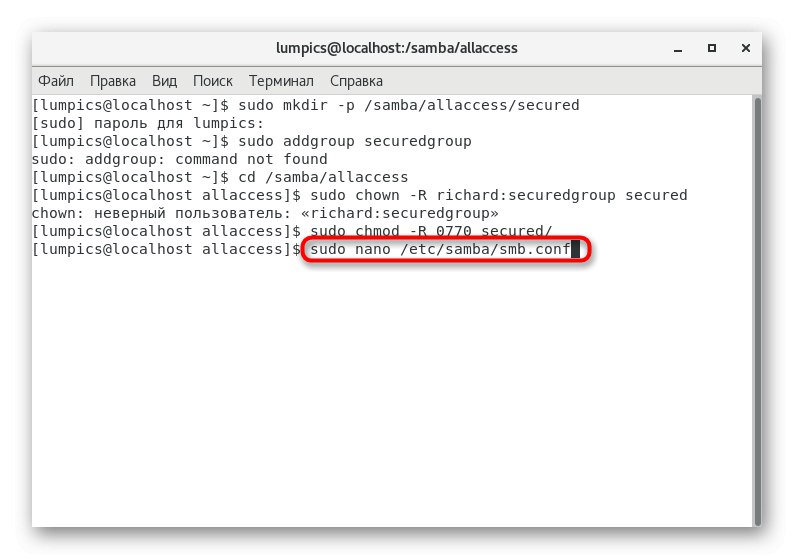

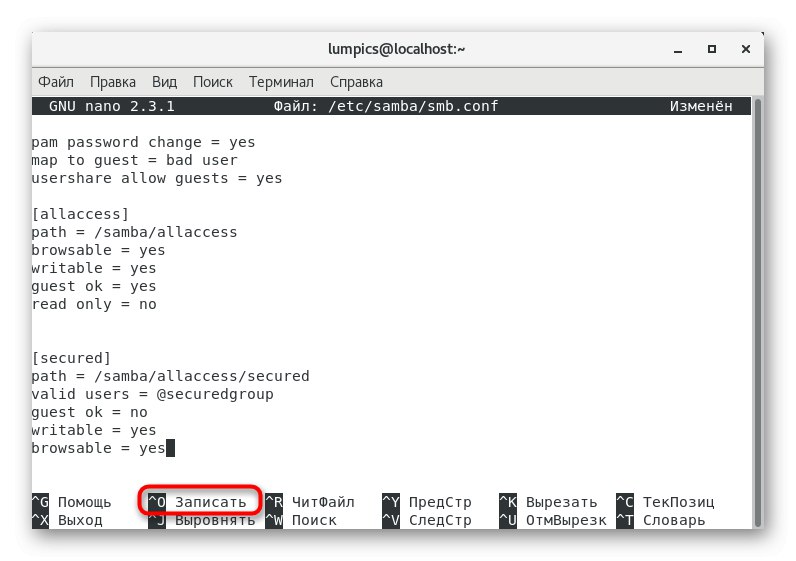
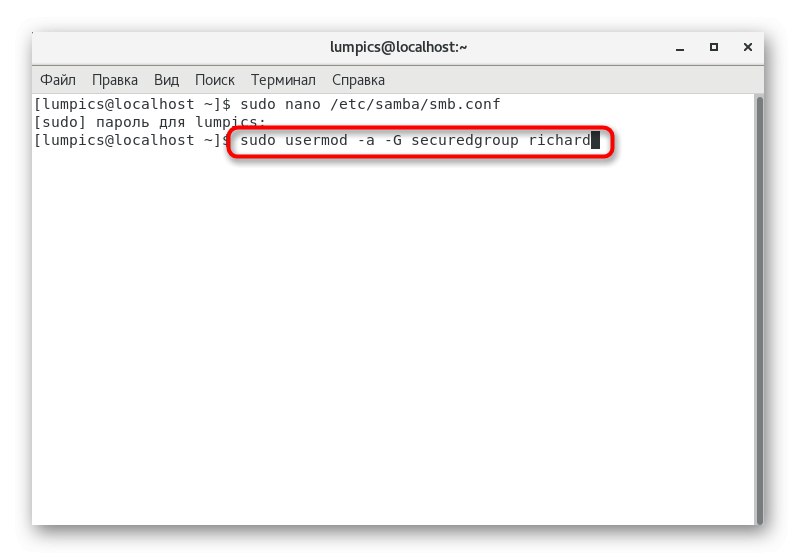
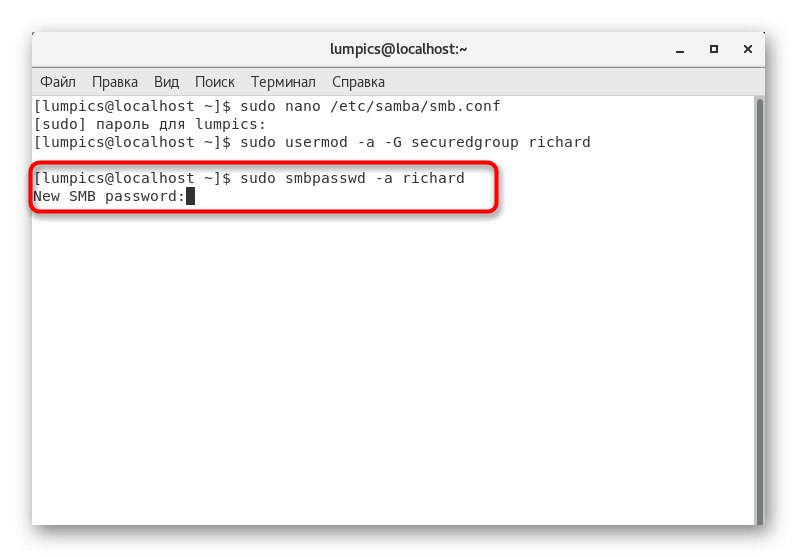
هذه هي كل المعلومات التي أردنا مشاركتها ، تخبرنا عن الإعدادات العامة لخادم ملفات Samba في CentOS 7. عليك فقط اتباع التعليمات المقدمة ، وتغيير المعلمات وقيمها بنفسك من أجل إنشاء التكوين الأمثل.